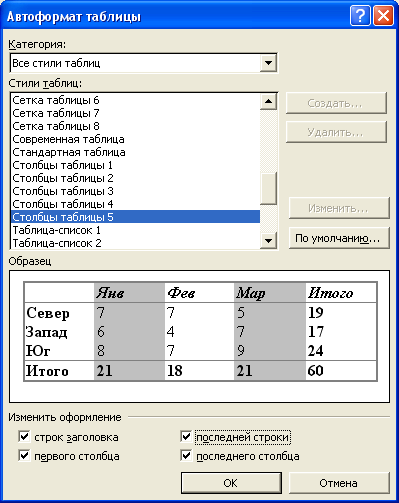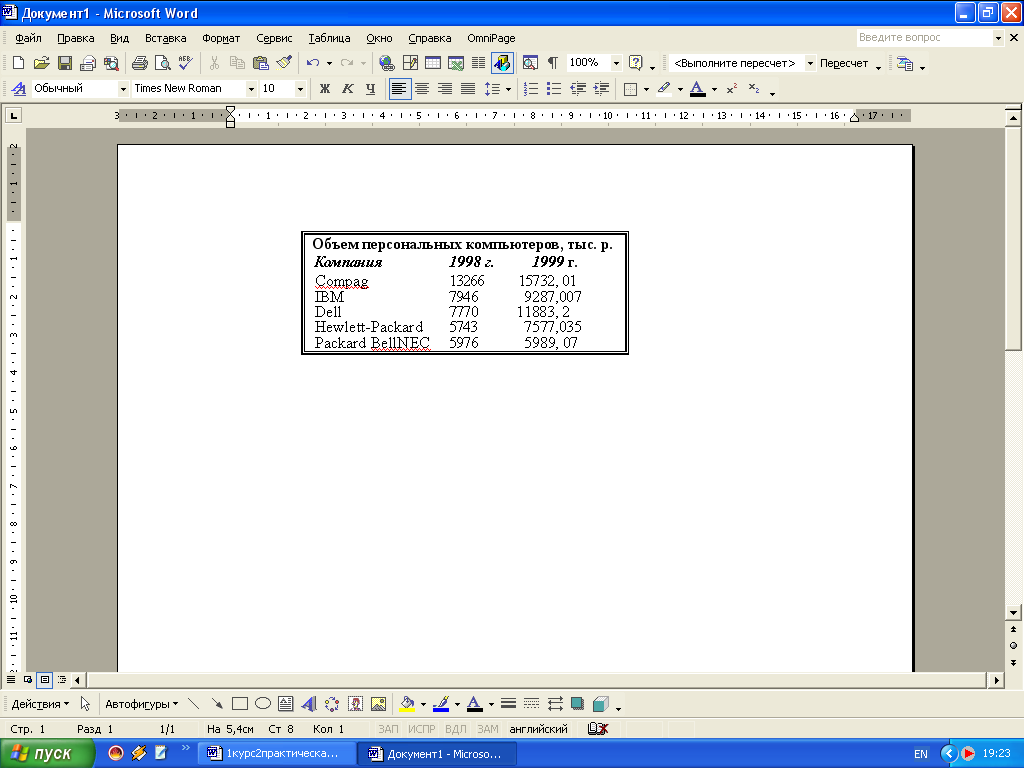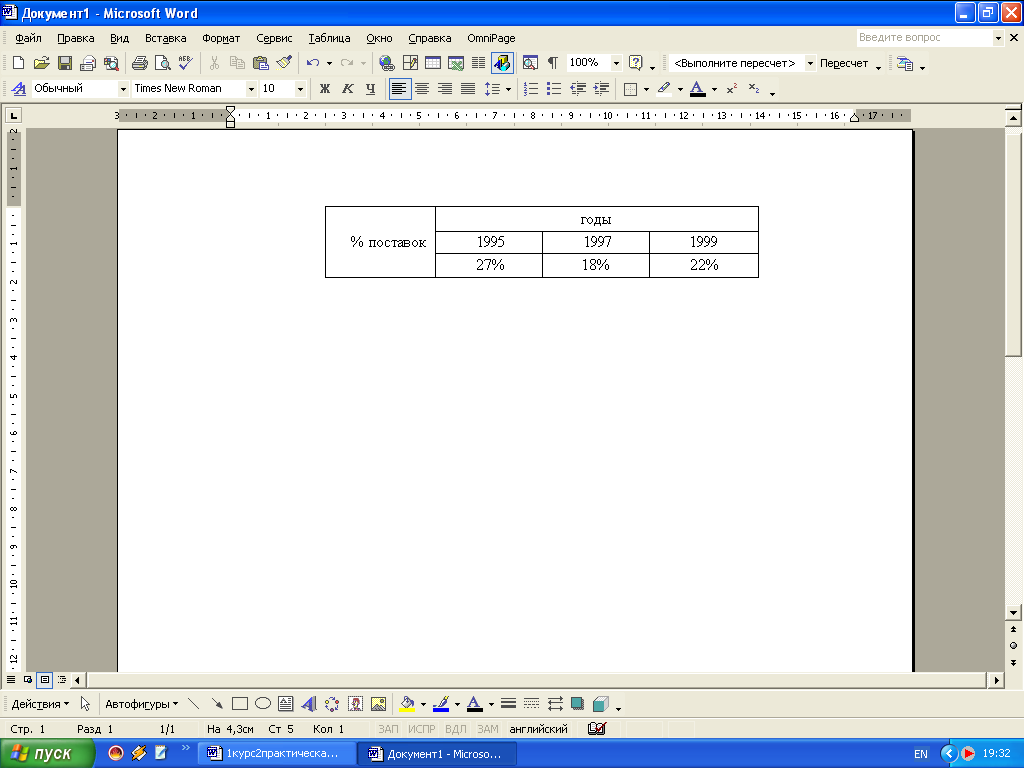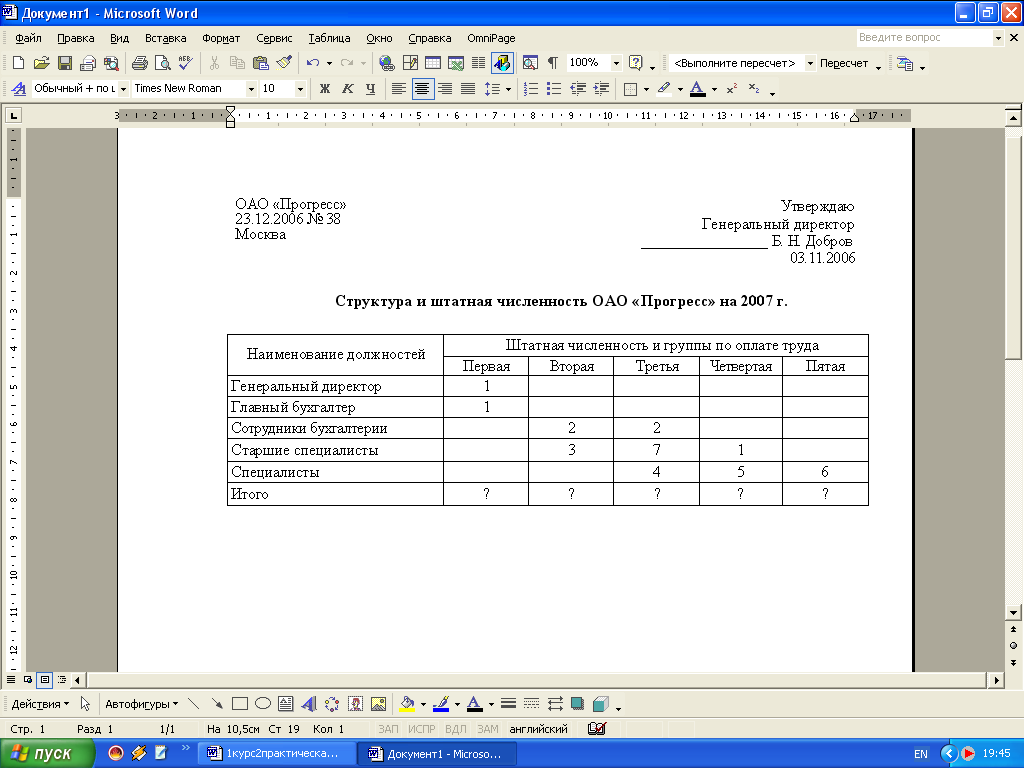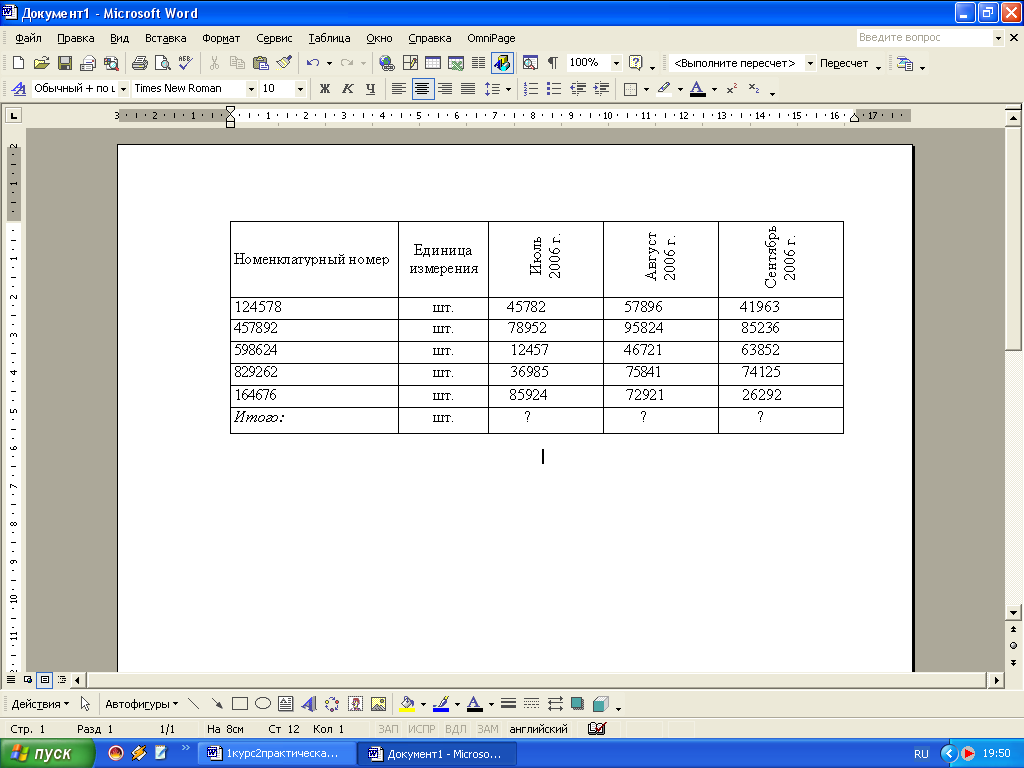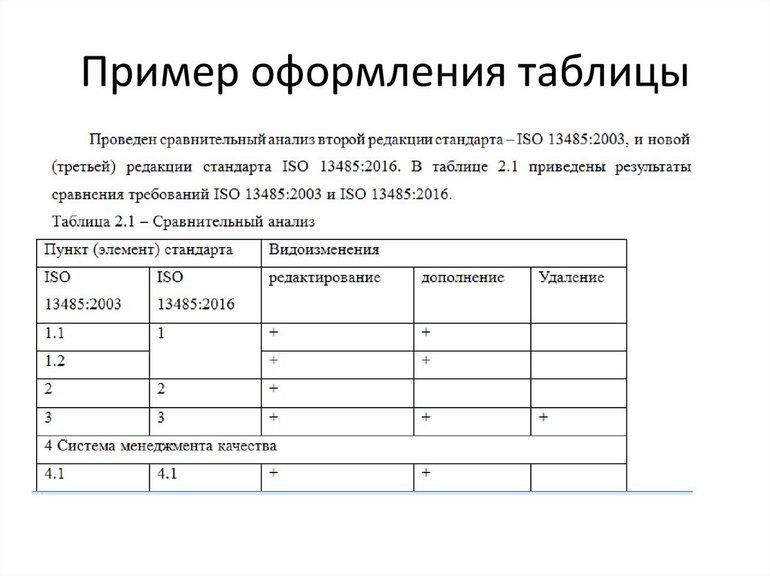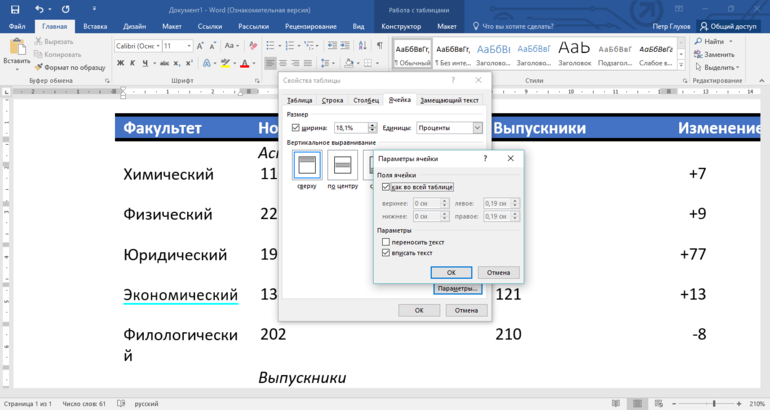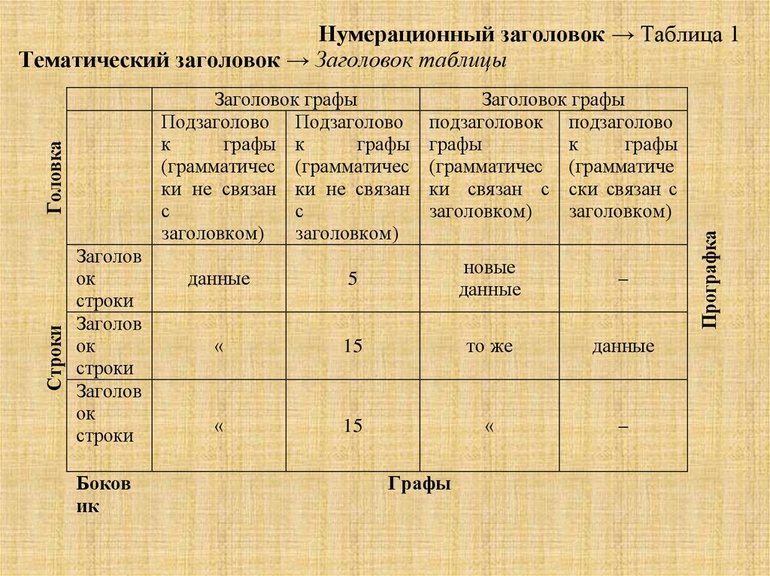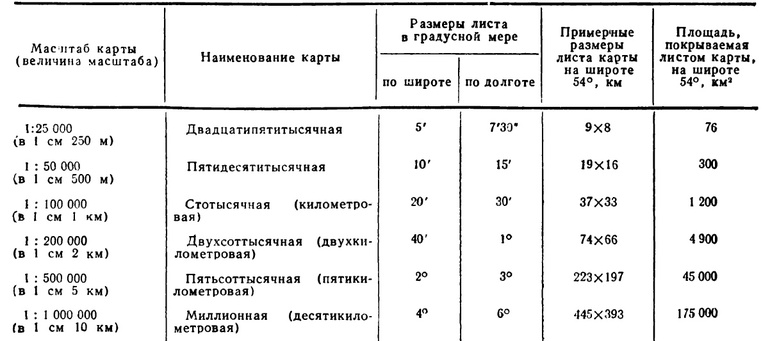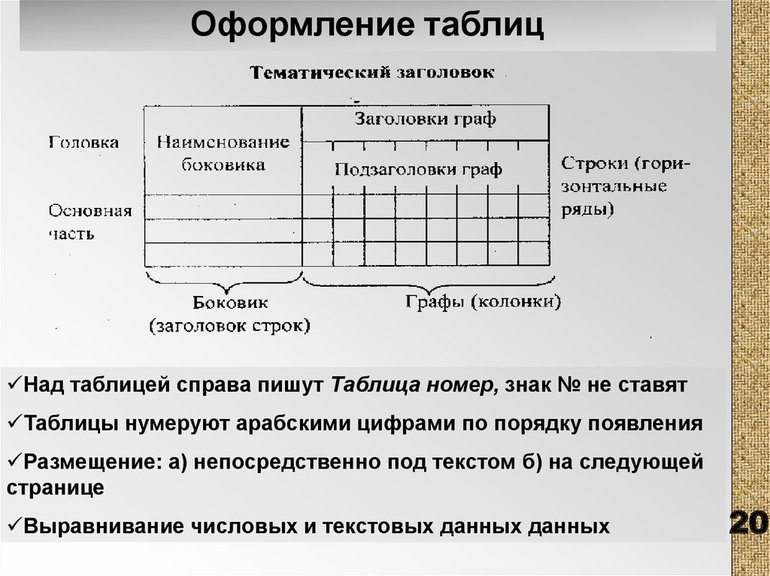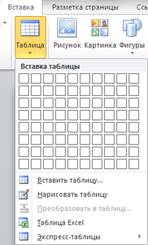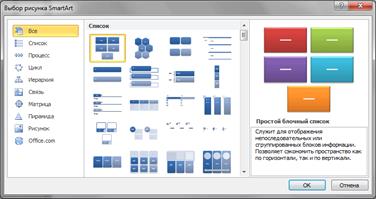Практическая
работа №1
Оформление
текстовых документов, содержащих таблицы.
Цель
занятия:
Изучение технологии создания и форматирования документов, содержащих таблицы.
Задание 1.1 Создать таблицу
определенного стиля, рассчитать сумму столбца.
Порядок работы
1.
Запустите
текстовый редактор MS Word.
2.
Создайте
таблицу (число столбцов – 8; число строк – 7)
|
№ п/п |
Ф.И.О. |
Адрес |
Телефон |
Должность |
Оклад |
Семейное положение |
Образование |
|
1 |
Иванов |
Энгельса, 7-125 |
123-45-67 |
Директор |
40000 |
Женат |
Высшее |
|
2 |
Петров |
Покровка, 15/6-79 |
891-01-11 |
Зам. директора |
35000 |
Холост |
Высшее |
|
3 |
Сидорова |
Литвинова, 56-9 |
213-14-15 |
Гл. бухгалтер |
35000 |
Замужем |
Высшее |
|
4 |
Козлов |
Снежная, 10а-15 |
161-71-81 |
Менеджер |
20000 |
Холост |
Среднее специальное |
|
5 |
Иглина |
Кировская, 1-25 |
920-21-22 |
Менеджер |
20000 |
Не замужем |
Неполное высшее |
|
Итого: |
? |
3.
Отформатируйте
таблицу по образцу
4.
Рассчитайте
сумму столбца «Оклад» (Макет – Формула, предварительно установив курсор в
ячейку «Оклад – Итого»)
5.
Задание1.2 Создать таблицу по
образцу, используя объединение ячеек
1 Наберите
таблицу изменения роста поставок компьютерного оборудования за 1995 …1999 гг.
по приведенному образцу, используя объединение ячеек.
|
% |
годы |
|
|
1995 |
1997 |
1999 |
|
27% |
18% |
22% |
Задание
1.3
Оформить документ, содержащий таблицу, по образцу. Произвести расчет штатной
численности по каждой группе оплаты труда.
Справка: верхняя часть документа –
таблица (тип линий – нет границ); дата – вставка/дата.
|
ОАО «Прогресс» 23.12.2012 №38 Нижний Новгород |
Утверждаю Генеральный ________________ 15.09.2013 |
Структура
и штатная численность ОАО «Прогресс» на 2013 г
|
Наименование |
Штатная |
||||
|
Первая |
Вторая |
Третья |
Четвертая |
Пятая |
|
|
Генеральный директор |
1 |
||||
|
Главный бухгалтер |
1 |
||||
|
Сотрудники бухгалтерии |
2 |
2 |
|||
|
Старшие специалисты |
3 |
7 |
1 |
||
|
Специалисты |
4 |
5 |
6 |
||
|
Итого |
? |
? |
? |
? |
? |
Задание
1.4
Оформить таблицу анализа объема выпуска продукции по изделиям в соответствии с
образцом. Произвести расчеты в таблице.
|
Номенклатурный |
Единца |
Июль 2012г |
Август 2012г |
Сентябрь 2012г |
|
124578 |
шт. |
45782 |
57896 |
41963 |
|
457892 |
шт. |
78952 |
95824 |
85236 |
|
598624 |
шт. |
12457 |
46721 |
63852 |
|
829262 |
шт. |
36985 |
75841 |
74125 |
|
164676 |
шт. |
85924 |
72921 |
26292 |
|
Итого: |
шт. |
? |
? |
? |
Оформление таблиц по ГОСТу — правила, требования и примеры
Заполнение бланка
Таблица используется в разных областях с целью систематизированного и наглядного представления информации в документах. Её можно оформить границами/линейками открытого, закрытого либо полузакрытого типа. Разделительная разметка заменяется проблемами. Название таблицы с такими линейками — вывод. Она включается в документ Ворд в качестве продолжения текстовой фразы либо её окончания. Чтобы правильно поместить содержание по столбцам, используется табулятор (опция автоматической обработки данных).
Согласно ГОСТу, таблицу нужно заполнить после нумерации. Последняя процедура носит сквозной характер. Для её проведения используются арабские числа (пример: «Таблица 8»). Заголовок либо номер располагается справа в верхнем углу или снизу по центру в виде подписи. По требованию ГОСТа, графа может быть без названия, но с индивидуальным номером. Другие правила заполнения ячеек:
- Текст в столбцах и строках начинается с заглавной буквы. Названия пишутся в единственном числе.
- Продолжением шапки (заголовка) являются подзаголовки столбцов и строк. Их нужно писать должным образом, начиная со строчных букв.
- При составлении полей точки, запятые и другие знаки препинания не используются.
- Нужно подписывать таблицы по ГОСТу, соблюдая полуторный интервал.
- Под данными указывается ссылка на источник информации. Для выполнения такой подписи используется курсив.
Оформление текста
Название самой таблицы набирается шрифтом, как и текст. Интервал между строк можно уменьшить. Заглавия графиков начинаются с большой буквы, а для подзаголовков используется формула для второго уровня. Все заголовки нужно писать горизонтально. По образцу ГОСТа, допускается вертикальный набор.
Чтобы сделать выравнивание слов в столбцах, используется значок «по центру». Правильное размещение цифр в графах: по вертикали располагаются равнозначные разряды. В ячейке осуществляется перенос величин с равным количеством знаков после запятой. Для минимизации объёма в строках и заголовках, наименования рисунков, применяются сокращения, установленные ГОСТом 2.321.
Если в столбце пишется одно слово, его можно заменить знаком кавычек. Позиция, которая состоит из словосочетаний или предложений, заменяется выражением «то же», а дальше — заместительными символами.
Кавычки не заменяют цифры, математические и химические знаки, специальные символы, которые используются не только в таблице, но и в приложении.
Само наименование состоит из головки, заголовок, боковика и прографки. Остальные элементы относятся к хвосту, который делится на прографку и боковик. Последняя часть и головка считаются заголовочными элементами. В прографке отображаются сведения, из-за которых составлялась таблица. До начала выполнения работы рекомендуется продумать структуру боковика и головки. Таким способом пользователь оптимально систематизирует сведения.
Другие советы, как правильно оформлять таблицу по ГОСТу:
- Начало — нумерационный заголовок, состоящий из слова «Таблица» и порядкового номера. Он используется для упрощения ссылки на данные.
- По тематическому заголовку определяется содержимое ячеек. Для компактности документа объединяются тематический и нумерационный заголовки.
- Если по высоте графы не помещаются на странице, выполняется соответствующая отметка на следующей. Таким способом читатель сможет быстро сориентироваться в документе.
- По всем страницам соблюдается единообразие. При необходимости на других страницах повторяется головка полностью с заголовками либо номерами граф.
- Чтобы уменьшить расстояние в ячейках, выбирается меньший шрифт. Если строки по ширине не помещаются на странице, рекомендуется написать продолжение таблицы на следующей странице. Для этого понадобится перенести определённую её часть: левая будет находиться отдельно от правой. При необходимости таблица делится на больше частей. Для ориентира подходят заголовки, нумерация, линии в качестве внешней границы.
Дополнительная информация
При составлении граф проводится их нумерация. Для выполнения из текста адресных ссылок на ячейки понадобиться пронумеровать строки. Номер нужно включать в содержимое боковика. Если оно представлено в виде сложного многоярусного списка, соблюдаются стандартные требования к нумерации.
Если пункт имеет окончательные сведения в прографке относительно суммирующих данных всех подпунктов, тогда его необходимо выделить в отдельную строку. При наличии у строки боковика и заголовка допускается объединение пункта с первым подпунктом. В названиях граф предварительно пишется определение, а после запятой единица измерения. Таким методом пользователь не повторяет данные в ячейках.
В заголовок графы включаются существующие ограничения: от, до, не менее. Названия боковика и граф нужно ставить в именительном падеже. При этом соблюдается иерархическая последовательность. Чтобы визуально выделить «шапки», используется заливка. Красиво смотрятся графы, центрированные по ширине и высоте.
При написании текста в ячейках соблюдаются правила пунктуации. Предложения начинаются с маленькой буквы, если они являются обрывочной фразой. Если предложение полноценное либо текст состоит из нескольких законченных мыслей, первая буква заглавная.
Процедура правильного оформления таблиц требует соблюдения определённых правил расположения чисел: единицы должны находиться под единицами, а десятки под десятками. Содержимое ячеек выравнивается по правому краю. Дополнительно устанавливается отступ справа.
Графа, представляющая показатели разных величин, центрируется. Для записи диапазона значения используется тире либо многоточие. Такой вариант оформления считается правильным, но трудоёмким. Чтобы упростить работу, студенты и опытные дизайнеры используют одинаковое количество символов в числах до и после многоточия/тире.
Если знаков не хватает, в MS Word производится печать цветом бумаги: левый верхний вариант в таблице цветов шрифта текста.
При выравнивании содержимого ячеек знаки будут учитываться, а на печати и мониторе они не будут видны. Чтобы их заменить, потребуется измениться цвет. Если такой материал использоваться для слайдов, визуально скрытые дополнения воспримутся в качестве полноценной информации.
По ГОСТу, оставлять незаполненные строки нежелательно. Лучше написать «нет сведений» либо поставить тире. При оформлении управленческой документации рекомендации часто игнорируются, что приводит к их последующей доработке. Табличные данные в дипломных работах должны записываться с учётом установленных требований.
Вузы разрабатывают методические материалы на их основе. При этом они могут отличаться некоторыми пунктами: особые указания относительно места расположения названия (справа либо слева от верхнего угла), шрифта, интервалов. Основой внутривузовских установок считается государственный стандарт.
Соблюдение ГОСТ требований позволяет создавать удобные и наглядные таблицы, которые внешне выглядят понятными и аккуратными. Их можно легко и быстро подписать, рассмотреть, обсудить.
Как оформить таблицы в дипломе: все от интервала до переноса
Таблицы в дипломной работе оформляются согласно требованиям ГОСТа 7.32 – 2017 (в ЕСКД – это ГОСТ 2.105 – 95). Методические рекомендации вузов разрабатываются на его основе, но могут отличаться незначительными деталями, к примеру, особыми указаниями насчет места расположения названий (слева или справа от верхнего края), размера шрифта, параметров интервалов в таблицах диплома или проекта, но в основном внутривузовские установки – это кальки государственного стандарта.
Как правильно оформлять таблицы в дипломе
- Если таблица не вынесена в приложения, то вставляется в текст после абзаца, который содержит отсылку к ней.
- Ссылка делается на каждую таблицу в работе (указывается присвоенный ей номер).
- Название таблицы не может быть длинным (в идеале максимум – пять слов) и должно точно передавать ее содержание.
- Подписываются таблицы вверху слева, на уровне начала графической части – без отступа от края на абзац, в одной строчке с номером. Заголовок пишется через тире.
- Нельзя использовать диагональные линии для разделения головки боковика.
- Желательно ориентировать таблицу так, чтоб данные считывались без поворота листа. Если колонок много, а их перенос затруднит восприятие информации, то ее можно расположить «лёжа», но так, чтобы разворот для чтения делать по ходу часовой стрелки.
- Графа «№ п/п» не делается. Если это необходимо, то порядковые номера указываются в боковике, рядом с наименованиями позиций (см. пример выше), но не перед числами, цифровыми кодами моделей (5678/24 – 98).
- Минимальная высота строк для таблиц в дипломе – 8 мм.
- Для нумерации используются только арабские цифры.
Варианты, как нумеровать таблицы в дипломе:
- последовательно по мере вставки в работу (то есть сквозная нумерация);
- изолированно в каждой главе: проставляется через точку номер раздела и расположение таблицы в нем: 2.5.; 3.7;
- по расположению в «Приложениях»: Б.2.4.
Единственную в дипломной работе таблицу можно подписать «Таблица 1» , «Таблица B.1» (буква соответствует наименованию приложения, если материал вынесен за пределы основного текста).
Таблицы, занимающие отдельные листы (А3 считается одним), входят в общую нумерацию страниц диплома.
- Перенос длинных таблиц с большим числом строчек оформляется без нижней ограничительной черты на предыдущей странице. При разрыве номер и название указываются только в начале (с правой стороны), на следующем листе пишется «Продолжение или окончание таблицы…» (ГОСТ 1.5–2001 рекомендует подписывать курсивом).
Пример переноса таблицы в дипломе:
- Продолжение маленькой таблицы, в которой всего несколько граф, можно сделать на одной странице, отделив части двойной вертикальной линией. Шапку надо обязательно повторить.
| Сечение, мм | Вес, г | Сечение, мм | Вес, г |
|---|---|---|---|
| 4 500 | 75 | 10 000 | 120 |
| 6 000 | 80 | 11 000 | 130 |
В Ворде толщина и формат используемых при создании линий меняется в конструкторе таблиц:
Если граф много, их можно поделить на примерно равные части и разместить друг над другом на одном листе.
- При переносе строк таблицы за пределы страницы повторяется шапка (горизонтальная головка), при перемещении граф – вертикальный боковик.
- Главы, разделы, параграфы нельзя заканчивать таблицей. После нее обязательно надо расположить текст, к примеру, обобщение представленной информации.
Оформление таблиц в дипломе: требования к тексту
- Название таблицы набирается таким же шрифтом, как и весь текст работы, если методические рекомендации вуза не содержат отдельных требований к оформлению.
- Межстрочный интервал в таблице может быть меньшим, чем в остальной работе, как и шрифт, которым заполняются ячейки. Но слишком мельчить не стоит – все должно легко читаться, поэтому разумный предел – 10-й кегль.
- Все заглавия граф начинаются с большой буквы, подзаголовки на втором уровне – с маленькой, если продолжают предложение, и с прописной, если имеют собственное значение.
- Заголовки пишутся горизонтально, но ГОСТ допускает и вертикальный набор.
- Общие для всех данных единицы измерения прописываются только в головке (см. пример для продолжения небольших табиц).
- Выравнивание в столбцах предпочтительнее делать по центру.
- Цифры в графах располагаются таким образом, чтобы равнозначные разряды находились на одной вертикали по всему столбцу. Представляемые величины заносятся с одинаковым количеством знаков после запятой.
- В целях минимизации объема в заголовках и строках используются сокращения, установленные ГОСТом 2.321.
- Однословный текст в столбцах разрешается заменять знаком кавычек, а если опускаемая позиция включает два и больше слова, при первом пропуске пишется «То же», дальше – ставятся заместительные символы. Кавычки нельзя использовать вместо цифр, а также для замены химических или математических знаков, специальных символов, в том числе «%» и «№».
- Вместо отсутствующих данных ставится длинное тире (прочерк).
Если методичка не ограничивает полет фантазии выпускника при оформлении таблиц в дипломе, то сухие требования ГОСТ можно оживить заливкой фона ячеек, особенно если надо подчеркнуть соответствие табличной информации данным в диаграммах, используя одинаковый цвет. Но о пределах дозволенного лучше осведомиться у руководителя.
Блог Студланса о студлансе!
Курсовые / рефераты / решение задач
Доступные цены! Сроки от 1 дня!
Оформление таблиц в дипломной работе
In Дипломная работа, Оформление Тэги библиотека студлансера, студенческий ликбез 23.12.2015 Коллективный мозг Просмотров: 71K
Если в дипломном исследовании есть таблицы, важно не только правильно их заполнить, но и грамотно оформить. Как же происходит оформление таблиц по ГОСТу 2018?
Нам снова придётся обратиться к тому же ГОСТу, на который следует опираться при выяснении общих принципов оформления дипломной работы. Это ГОСТ 7.32-2001. Сразу поясним: ГОСТа 2015 по оформлению таблиц в природе не существует, уже много лет подряд действует старый добрый 7.32-2001. Принципы оформления таблиц и графических элементов также регламентируют ГОСТ 1.5-93 и ГОСТ 2.105-95, он же ЕСКД (Единая Система Конструкторской Документации).
Чтобы вам было проще разобраться в этих многостраничных документах, самое важное мы вынесли в тезисы этой статьи.
Общие правила оформления таблиц в дипломе
- Таблица располагается сразу после абзаца, где стоит на неё ссылка. Привязка к тексту обязательна. Нельзя ставить таблицу через несколько абзацев, мотивируя это тем, что сверху на следующем листе она будет смотреться лучше. Исключение – вынесение таблиц в Приложение.
- Таблицы разрывать можно, но не желательно. Лучше оставить пустое место после абзаца со ссылкой на таблицу и разместить её на следующем листе. Но при этом, конечно, не стоит оставлять большие пустые пространства.
- Тем не менее, иногда разрывать таблицы приходится. Если таблица очень длинная или широкая, и строки либо графы таблицы выходят за формат листа, то её можно разделить на части. Если много граф, то части таблицы располагаются на одном листе друг под другом. Если много столбцов, таблица продолжается на следующем листе. В первом случае в новых частях повторяется головка, во втором – боковик таблицы.
- Если у таблицы большой объём, и её приходится делить на части, а тем более переносить на другой лист, для упрощения навигации выполняется нумерация столбцов и графам. Цифры используются арабские, проставляются во второй строке. На следующей странице уже не нужно повторять заголовки граф и столбцов, достаточно поставить номера.
- Все таблицы в дипломной работе нумеруются, для этого используются только арабские цифры. ГОСТом допускается три принципа нумерации таблиц в дипломной работе:
- Последовательная нумерация. Пример:Таблица 1, Таблица 2, Таблица 3 и т. д.
- Нумерация по разделам с указанием номера раздела и, после точки, номера самой таблицы. Пример:Таблица 1.1, Таблица 1.2, Таблица 1.3, Таблица 2.1, Таблица 2.2 и т. д. (Второй вариант применяется, если в дипломной работе размещаются крупные объёмы табличного материала).
- Нумерация с учётом номера приложения (напомним, что приложения, согласно правилам оформления, обозначаются латинскими цифрами). Пример:Таблица B.1, Таблица С.1.1, Таблица С.1.2 и т. д.
- Название таблицы следует размещать сразу над ней. Точка после номера таблицы не ставится. После номера идёт тире, затем – название таблицы.
- У таблицы всегда должно быть название. Требования к названию: оно должно быть кратким, лаконичным, но при этом чётко отражать смысл таблицы, суть приведённой в ней информации. Рекомендуется использовать в названии таблицы 2 – 5 слов, избегая громоздких формулировок.
- Обратите внимание, что слово «Таблица» следует писать с заглавной буквы и обязательно полностью, не сокращая.
- При переносе таблицы на следующий лист необходимо поставить вверху её полное название таблицы с нумерацией. При делении таблицы на части в пределах одного листа над каждой частью пишется просто «Продолжение таблицы» (без кавычек).
- Шрифт, кегль в названии таблицы – тот же самый, что и в основном тексте (в ячейках можно использовать меньший размер шрифта). Не следует как-то особо выделять названия таблиц, используя цвет, подчёркивания и т. д. Впрочем, на практике иногда используется полужирный шрифт (этот момент уточните в методичке или у научного руководителя).
- Располагается заголовок таблицы на листе дипломной работы слева. Абзацный отступ в данном случае не используется.
- Нельзя заканчивать главу, раздел или пункт таблицей. После таблицы обязательно нужно дать обобщение представленного информации, разместить текстовый вывод.
Пример оформления таблицы в дипломной работе по ГОСТу:
Оформление табличного материала внутри таблицы
Размещая собранную и обработанную информацию в таблице, придерживайтесь следующих требований ГОСТа:
- Заголовки начинайте с прописной буквы, подзаголовки – со строчной.
- Заголовки, названия столбцов пишите в единственном числе.
- Точку после заголовков и подзаголовков не ставьте.
- Горизонтальное расположение заголовков и подзаголовков предпочтительней; вертикальное используется при обоснованной необходимости.
- Выравнивание отдельных столбцов лучше делать по центру, а построчных заголовков – по левому краю.
- Горизонтальные ячейки должны быть однострочными.
- Выравнивать цифровые показатели рекомендуется по центру.
- Размер шрифта в таблице может быть меньше, чем в тексте, но должен быть ясно различим (не стоит использовать кегль меньше 10-го).
- Если в различных строках графы повторяется один и тот же текст, состоящий только из одного слова, то вместо дублирования во второй раз ставится фраза «То же», а далее – только кавычки. Исключение: кавычки нельзя ставить вместо повторяющихся цифр, математических и химических символов, марок, знаков.
- В том случае, если в той или иной строке не приводится никаких данных, следует ставить прочерк.
Сейчас, с появлением всяких компьютерных «свистелок и перделок» для оформления таблиц, у дипломника возникает соблазн «сделать покрасивее». Ну, хотя бы залить ячейки фоном, выделить столбцы! Особенно хочется это сделать, если рядом располагается диаграмма, чьи цветные секторы соответствуют той или иной информации в таблице. Можно ли это делать, или надо строго следовать сдержанности стародавнего ГОСТа? Спросите об этом преподавателя. Дело в том, что сейчас во многих вузах есть свои методические рекомендации к оформлению табличного материала.
После того, как вы оформили таблицу, оцените её вид не только на экране, но и в распечатанном виде. Таблицы в дипломной работе должны быть не только грамотными, но и эстетичными! Учтите, что внимание членов госкомиссии, которые будут на защите пролистывать вашу дипломную работу, прежде всего привлечёт именно табличный материал. Тёртые калачи среди студлансерской братии уверяют, что качественно оформленные таблицы – половина успеха!
Практическая
работа 2
Тема:
ОФОРМЛЕНИЕ
ТЕКСТОВЫХ ДОКУМЕНТОВ, СОДЕРЖАЩИХ ТАБЛИЦЫ
Цель
занятия. Изучение
технологии создания и форматирования
документов, содержащих таблицы.
Задание
2.1. Создать
таблицу с автоформатом, рассчитать
сумму столбца.
Порядок работы
-
Запустите
текстовый редактор Microsoft
Word. -
Создайте
таблицу (число столбцов — 8; число строк
— 7) с
автоформатом, пользуясь командами
Таблица/Вставить/Таблица/Автоформат/
Столбцы 5
(рис. 2.1).
Рис.
2.1. Диалоговое окно Автоформат
таблицы
|
№ п/п |
Ф. И. О. |
Адрес |
Телефон |
Должность |
Оклад |
Семейное положение |
Образование |
|
1 |
|||||||
|
2 |
|||||||
|
3 |
|||||||
|
4 |
|||||||
|
5 |
|||||||
|
Итого: |
Рис. 2.2. Форма
таблицы для заполнения
Рис. 2.3. Задание
формулы для расчета суммы столбца
-
Оформите
таблицу по образцу (рис. 2.2) и введите
произвольные
данные. -
Рассчитайте
сумму столбца «Оклад», используя команду
Таблица/Формула
(предварительно
установить курсор в ячейку «Оклад—Итого»)
(рис. 2.3).
Задание
2.2.
Создать таблицу, используя табуляцию.
Наберите
приведенную ниже таблицу в виде столбцов
(рис. 2.4), используя
табуляцию.
Перед
набором табличных данных расставьте
табуляторы определенного
вида на горизонтальной линейке. Вид
табулятора и его положение
на линейке приведены ниже:
-
для 1-й колонки —
(с выравниванием слева) 1,5 см; -
для 2-й колонки —
(с выравниванием по центру) 7,5 см;
-
для
3-й колонки — (с выравниванием по
десятичной запятой)
10,5 см.
Табуляторы
выбрать
в левом углу линейки и установить на
линейке
одинарным щелчком мыши (рис. 2.5) или
задать командой Формат/
Табуляция.
Рис. 2.4. Образец
оформления таблицы с использованием
табуляции
Рис. 2.5. Линейка с
установленными табуляторами
При
наборе табличных данных двигайтесь по
установленным табуляторам
при помощи клавиши [Таб].
Задание
2.3. Создать
таблицу по образцу, используя объединение
ячеек.
Порядок работы
1.
Наберите таблицу изменения роста
поставок компьютерного оборудования
за 1995… 1999 гг. по приведенному образцу,
используя
объединение ячеек (Таблица/Объединить
ячейки).
-
С
охраните
файл в папке вашей группы.
Задание
2.4.
Оформить предыдущую таблицу в соответствии
с методическими указаниями по оформлению
отчетов по практике, курсовых и дипломных
работ.
-
Таблицы следует
нумеровать арабскими цифрами порядковой
нумерацией в пределах всей работы.
Номер следует размещать в левом верхнем
углу над заголовком таблицы после слова
«Таблица». Допускается нумерация таблиц
в пределах всей работы. Номер следует
размещать в левом верхнем углу над
заголовком таблицы после слова «Таблица».
Допускается нумерация таблиц в пределах
раздела. -
Если в работе одна
таблица, ее не нумеруют и слово «Таблица»
не пишется. -
Каждая таблица
должна иметь заголовок, который
помещается ниже слова «Таблица». Слово
«Таблица» и заголовок начинаются с
прописной буквы, точка в конце заголовка
не ставится. -
Заголовки граф
таблицы должны начинаться с прописных
букв, подзаголовки со строчных, если
последние подчиняются заголовку.
Заголовки граф указываются в единственном
числе. -
Графу «№ п/п» в
таблицу включать не следует. -
Таблицу следует
размещать так, чтобы читать ее без
поворота работы. Если такое размещение
невозможно, таблицу располагают так,
чтобы ее можно было читать, поворачивая
работу по часовой стрелке. -
При переносе
таблицы заголовок таблицы следует
повторить, и над ним размещают слова
«Продолжение таблицы», с указанием ее
номера. Если заголовок таблицы большой,
допускается его не повторять: в этом
случае следует пронумеровать графы и
повторить их нумерацию на следующей
странице. -
Если цифровые или
иные данные в какой-либо строке таблицы
отсутствуют, то ставится прочерк. -
Разделять заголовки
и подзаголовки диагональными линиями
не допускается. -
Если все показатели,
приведенные в таблице, выражены в одной
и той же единице, то ее обозначение
помещается над таблицей справа. -
Заменять кавычками
повторяющиеся в таблице цифры,
математические знаки, знаки процента,
обозначения марок материала, обозначения
нормативных документов не допускается. -
При наличии в
тексте небольшого по объему цифрового
материала его нецелесообразно оформлять
в таблице, а следует давать в виде
текста, располагая цифровые данные в
колонки.
Пример
Таблица 1
Средства
|
||
Звуковые карты |
Цена, $ |
|
оптовая |
розничная |
|
ASUS
|
37 |
47 |
Creative Labc |
||
Sound Blaster 16 |
65 |
69 |
Sound Blaster SB 32 |
87 |
89 |
Turtle Beach |
||
Tropez Plus
|
195 |
210 |
Pinnacle
|
500 |
525 |
Виртуальная
|
||
Шлем
|
550 |
580 |
Колонки |
||
пассивные
|
6 |
8 |
активные
|
12 |
13 |
активные AT-75,
|
48 |
50 |
Дополнительные задания
Задание
2.5.
Оформить документ, содержащий таблицу,
по образцу.
Произвести расчет штатной численности
по каждой группе оплаты
труда.
Краткая
справка. Верхнюю часть документа оформите
с
использованием таблицы (тип линий —
нет границ). Произведите
расчет суммы по столбцам. Дату вставьте
командой Вставка/
Дата.
З
адание
2.5.
Оформить таблицу анализа объема выпуска
продукции
по изделиям в соответствии с образцом.
Произвести расчеты
в таблице.
Краткая
справка. Для изменения направления
текста выделите
группу ячеек и воспользуйтесь командой
Формат/Направление
текста.
5
Соседние файлы в предмете [НЕСОРТИРОВАННОЕ]
- #
- #
- #
- #
- #
- #
- #
- #
- #
- #
- #
Заполнение бланка
Таблица используется в разных областях с целью систематизированного и наглядного представления информации в документах. Её можно оформить границами/линейками открытого, закрытого либо полузакрытого типа. Разделительная разметка заменяется проблемами. Название таблицы с такими линейками — вывод. Она включается в документ Ворд в качестве продолжения текстовой фразы либо её окончания. Чтобы правильно поместить содержание по столбцам, используется табулятор (опция автоматической обработки данных).
Согласно ГОСТу, таблицу нужно заполнить после нумерации. Последняя процедура носит сквозной характер. Для её проведения используются арабские числа (пример: «Таблица 8»). Заголовок либо номер располагается справа в верхнем углу или снизу по центру в виде подписи. По требованию ГОСТа, графа может быть без названия, но с индивидуальным номером. Другие правила заполнения ячеек:
- Текст в столбцах и строках начинается с заглавной буквы. Названия пишутся в единственном числе.
- Продолжением шапки (заголовка) являются подзаголовки столбцов и строк. Их нужно писать должным образом, начиная со строчных букв.
- При составлении полей точки, запятые и другие знаки препинания не используются.
- Нужно подписывать таблицы по ГОСТу, соблюдая полуторный интервал.
- Под данными указывается ссылка на источник информации. Для выполнения такой подписи используется курсив.
Оформление текста
Название самой таблицы набирается шрифтом, как и текст. Интервал между строк можно уменьшить. Заглавия графиков начинаются с большой буквы, а для подзаголовков используется формула для второго уровня. Все заголовки нужно писать горизонтально. По образцу ГОСТа, допускается вертикальный набор.
Чтобы сделать выравнивание слов в столбцах, используется значок «по центру». Правильное размещение цифр в графах: по вертикали располагаются равнозначные разряды. В ячейке осуществляется перенос величин с равным количеством знаков после запятой. Для минимизации объёма в строках и заголовках, наименования рисунков, применяются сокращения, установленные ГОСТом 2.321.
Если в столбце пишется одно слово, его можно заменить знаком кавычек. Позиция, которая состоит из словосочетаний или предложений, заменяется выражением «то же», а дальше — заместительными символами.
Кавычки не заменяют цифры, математические и химические знаки, специальные символы, которые используются не только в таблице, но и в приложении.
Само наименование состоит из головки, заголовок, боковика и прографки. Остальные элементы относятся к хвосту, который делится на прографку и боковик. Последняя часть и головка считаются заголовочными элементами. В прографке отображаются сведения, из-за которых составлялась таблица. До начала выполнения работы рекомендуется продумать структуру боковика и головки. Таким способом пользователь оптимально систематизирует сведения.
Другие советы, как правильно оформлять таблицу по ГОСТу:
- Начало — нумерационный заголовок, состоящий из слова «Таблица» и порядкового номера. Он используется для упрощения ссылки на данные.
- По тематическому заголовку определяется содержимое ячеек. Для компактности документа объединяются тематический и нумерационный заголовки.
- Если по высоте графы не помещаются на странице, выполняется соответствующая отметка на следующей. Таким способом читатель сможет быстро сориентироваться в документе.
- По всем страницам соблюдается единообразие. При необходимости на других страницах повторяется головка полностью с заголовками либо номерами граф.
- Чтобы уменьшить расстояние в ячейках, выбирается меньший шрифт. Если строки по ширине не помещаются на странице, рекомендуется написать продолжение таблицы на следующей странице. Для этого понадобится перенести определённую её часть: левая будет находиться отдельно от правой. При необходимости таблица делится на больше частей. Для ориентира подходят заголовки, нумерация, линии в качестве внешней границы.
Дополнительная информация
При составлении граф проводится их нумерация. Для выполнения из текста адресных ссылок на ячейки понадобиться пронумеровать строки. Номер нужно включать в содержимое боковика. Если оно представлено в виде сложного многоярусного списка, соблюдаются стандартные требования к нумерации.
Если пункт имеет окончательные сведения в прографке относительно суммирующих данных всех подпунктов, тогда его необходимо выделить в отдельную строку. При наличии у строки боковика и заголовка допускается объединение пункта с первым подпунктом. В названиях граф предварительно пишется определение, а после запятой единица измерения. Таким методом пользователь не повторяет данные в ячейках.
В заголовок графы включаются существующие ограничения: от, до, не менее. Названия боковика и граф нужно ставить в именительном падеже. При этом соблюдается иерархическая последовательность. Чтобы визуально выделить «шапки», используется заливка. Красиво смотрятся графы, центрированные по ширине и высоте.
При написании текста в ячейках соблюдаются правила пунктуации. Предложения начинаются с маленькой буквы, если они являются обрывочной фразой. Если предложение полноценное либо текст состоит из нескольких законченных мыслей, первая буква заглавная.
Процедура правильного оформления таблиц требует соблюдения определённых правил расположения чисел: единицы должны находиться под единицами, а десятки под десятками. Содержимое ячеек выравнивается по правому краю. Дополнительно устанавливается отступ справа.
Графа, представляющая показатели разных величин, центрируется. Для записи диапазона значения используется тире либо многоточие. Такой вариант оформления считается правильным, но трудоёмким. Чтобы упростить работу, студенты и опытные дизайнеры используют одинаковое количество символов в числах до и после многоточия/тире.
Если знаков не хватает, в MS Word производится печать цветом бумаги: левый верхний вариант в таблице цветов шрифта текста.
При выравнивании содержимого ячеек знаки будут учитываться, а на печати и мониторе они не будут видны. Чтобы их заменить, потребуется измениться цвет. Если такой материал использоваться для слайдов, визуально скрытые дополнения воспримутся в качестве полноценной информации.
По ГОСТу, оставлять незаполненные строки нежелательно. Лучше написать «нет сведений» либо поставить тире. При оформлении управленческой документации рекомендации часто игнорируются, что приводит к их последующей доработке. Табличные данные в дипломных работах должны записываться с учётом установленных требований.
Вузы разрабатывают методические материалы на их основе. При этом они могут отличаться некоторыми пунктами: особые указания относительно места расположения названия (справа либо слева от верхнего угла), шрифта, интервалов. Основой внутривузовских установок считается государственный стандарт.
Соблюдение ГОСТ требований позволяет создавать удобные и наглядные таблицы, которые внешне выглядят понятными и аккуратными. Их можно легко и быстро подписать, рассмотреть, обсудить.
Практическое занятие 3.
Тема
Текстовый редактор
MicrosoftWord. Создание текстовых документов,
содержащих таблицы. Оформление формул редактором MS Equation.
Цель Изучение технологии создания и
форматирования документов, содержащих таблицы и формулы
Оборудование
ПК № ______,
рабочая тетрадь, указания к выполнению практической работы
Последовательность
выполнения работы
1 Изучить теоретический материал,
кратко записать в тетрадь
2Выполнить задания за компьютером
3Ответить на контрольные вопросы
4 Сделать вывод по работе
Теоретический
материал
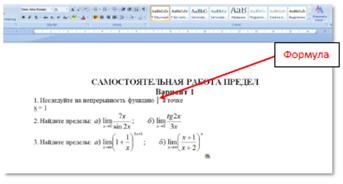
Предположим, что необходимо в тексте
ввести сложную формулу. Для этого в то место, в которое будем вставлять
формулу, нужно поставить курсор. Затем в меню «Вставка» выбрать пункт «Объект»
и в открывшемся окне выбрать объект «Microsoft Equation 3.0».
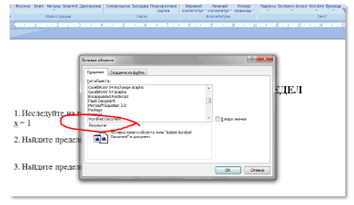
выбрали необходимый объект и нажали «ОК», перед вами откроется редактор формул
Microsoft Word. При этом все панели заменятся на другие панели редактора формул:
Теперь можно начать непосредственный ввод
формулы в поле для вставки, используя при этом элементы формул (дроби,
подстановочные знаки и другое).
Например, выбрать дробь или корень с
помощью соответствующего раздела меню Формула, во всплывающем подменю
нажать на соответствующий вид формулы.
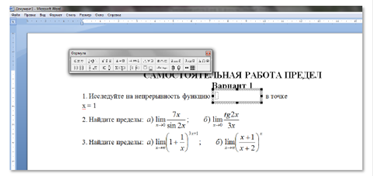
значок произойдет вставка элемента «Дробь» вместе с полем, в которое можно
ввести какие-либо значения или новый элемент (например, корень или что-то
другое).
Чтобы выйти из режима редактирования формулы
достаточно кликнуть мышкой по пустому пространству в любом месте рабочего
листа. Если же необходимо заново отредактировать формулу, то нужно два раза
кликнуть по формуле, и она снова откроется в редакторе формул.
Создание
таблицы
Чтобы приступить к созданию таблицы, перейдите на
вкладку «Вставка», а затем нажмите кнопку «Таблица»:
Существует несколько вариантов создания таблицы:
Быстрая
вставка таблицы до 10 столбцов и 8 строк. Для этого просто в таблице
сверху щёлкните по правой нижней ячейке:
После чего таблица будет немедленно вставлена в документ.- Задание
параметров таблицы. Щёлкните кнопку «Вставить таблицу…»,
после чего появится окно
в котором можно задать число строк и столбцов, а также автоподбор ширины
столбцов. Постоянная – ширина задаётся вами, по содержимому – ширина будет
зависеть от введённого текста, по ширине окна – таблица будет
растягиваться на всё окно. По окончании настроек нажмите «ОК». - Нарисовать
таблицу. Вы можете с помощью инструмента «Карандаш» нарисовать
таблицу любой сложности. - Преобразовать
в таблицу. Преобразует выделенный текст в таблицу, при этом задаётся
разделитель. - Таблица Excel
– создание таблицы с помощью Microsoft Excel. Экспресс-таблицы
– быстрая вставка уже стилизованной таблицы.
Макет
таблицы
После помещения курсора в таблицу, появится группа
вкладок «Работа с таблицами»: «Макет» и «Конструктор».
Для работы с макетом таблицы перейдите на одноимённую вкладку.
Фигуры
Для наглядного
представления данных в редакторе Wordпредусмотрена возможность добавления в
документ фигуры, либо объединения нескольких фигур для создания более сложного
макета. Для этого пользователю предлагается следующий набор объектов:
линии, стрелки, основные геометрические фигуры, фигуры для формул, звезды,
баннеры, фигуры блок-схемы и другие. После того, как фигуры будут добавлены в
документ, их можно редактировать, добавлять в них текст, маркеры,
экспресс-стили и так далее.
Чтобы поместить
одиночную фигуру в документ, нужно в меню Вставка в группе Иллюстрациинажать
кнопку Фигуры.
Из предложенных вариантов выберите подходящую фигуру, а за тем, щелкните левой
кнопкой мыши в том месте документа, где она должна появиться. Чтобы вставить
правильный круг либо квадрат, нужно нажать и, удерживать клавишу Shift в момент
вставки.
После вставки
фигуры, вы сможете изменять ее размер, как в горизонтальном, так и в
вертикальном направлении, вращать ее и перетаскивать в любое место
документа. Для этого на окантовке выделенной фигуры существуют
специальные маркеры. Наводите на них курсор мыши, и вы увидите, как он будет
изменяться, подсказывая вам, какое действие вы сможете совершить в данный
момент.
Чтобы совершить
какое-либо действие, используя маркеры, нажмите и удерживайте левую кнопку
мыши, а за тем перемещайте курсор в нужном направлении. Для пропорционального
изменения размеров объекта, удерживайте в этот момент нажатой клавишу Shift.
MS Word: рисунки Smart Art
Вставка одиночных
фигур в некоторых случаях оправдана, но когда вы собираетесь сделать из них
некий большой макет, что бы оформить свою идею в документе более эффектно,
создание сложной иллюстрации может отнять немало времени и сил. Ведь для этого
вручную придется выравнивать фигуры, приводить их к нужному размеру,
форматировать их в соответствии со стилем документа, а так же подгонять текст.
Но к счастью, разработчики создали специальный инструмент, позволяющий избежать
всех этих страданий.
Набор графических
элементов SmartArt содержит внушительный список готовых макетов, позволяющий в
считанные минуты создать иллюстрации профессионального качества. В группеИллюстрации нажмите кнопку SmartArt, и перед вами раскроется окно с набором
готовых макетов.
Слева размещается
список типов графических объектов SmartArt. Каждый тип содержит несколько
графических макетов, отображающихся в середине. Справа выводится
вспомогательная информация по каждому конкретному макету.
В объектах
SmartArtрасположение фигур и шрифтов внутри них обновляются в автоматическом
режиме по мере редактирования текста либо добавления и удаления фигур. При этом
сохраняется первоначальный дизайн и граница макета.
Указания для выполнения упражнений
Упражнение 1.
1. Создайте свою папку «Фамилия,
группа» в папке «Мои документы»
2. Создайте в своей папке документ MSWord
3. Наберите и отформатируйте текст по
образцу. Сохраните в своей папкепод названием «Упражнение 1»
4. Покажите результат преподавателю
Требования к тексту
|
Поля |
Заголовок |
Основной |
Рисунки |
|
Верхнее – 2 см Нижнее – 2 см Левое – 3 см Правое – 1,5 см |
Выравнивание Шрифт |
Выравнивание Шрифт Интервал Первая |
Автоматическая Шрифт для Группировать |
Упражнение 2.
1. Создайте свою папку «Фамилия,
группа» в папке «Мои документы»
2. Создайте в своей папке документ MSWord
3. Наберите и отформатируйте текст по
образцу. Сохраните в своей папкепод названием «Упражнение 2»
4. Покажите результат преподавателю
Требования к тексту
|
Поля |
Заголовок |
Основной |
Таблицы |
|
Верхнее – 1,27 см Нижнее – 1,27 см Левое – 1,27 см Правое – 1,27 см |
Выравнивание Шрифт |
Выравнивание Шрифт Интервал Первая |
Автоматическая Шрифт для |
Упражнение 3.
1. Создайте свою папку «Фамилия,
группа» в папке «Мои документы»
2. Создайте в своей папке документ MSWord
3. Создайте схемы по образцу.
Сохраните в своей папкепод названием «Упражнение 3»
4. Покажите результат преподавателю
Скачано с www.znanio.ru